Како да креирате пресликани волумен у оперативном систему Виндовс 11/10
У пословном окружењу, квар чврстог диска(hard drive failure) може утицати на неколико корисника истовремено који покушавају да приступе својим датотекама на диску и то може бити велики ударац за цео ток рада који би требало да се одвија без прекида у организацији. Временом све стари, а исто важи и за тај чврсти диск. Пре(Sooner) или касније, хардвер се истроши и ваши подаци су изгубљени.
Прављење резервне копије података на чврстом диску или безбедан начин да им се приступи, ако и када ствари крену на југ, кључно је, с обзиром на важност података. У овом посту ћемо говорити о пресликавању чврстог диска(Hard Drive Mirroring) – репликацији података оригиналних волумена диска у реалном времену на посебан секундарни волумен, што је изузетно популарно решење за резервну копију, и научити како да креирате пресликани волумен(create a Mirrored Volume) за чврсти диск у оперативном систему Виндовс 10 .
Шта је пресликавање чврстог диска
Чврсти дискови су склонији кваровима у поређењу са другим рачунарским компонентама. Пресликавање диска(Drive Mirroring) је техника која се користи за превазилажење таквих кварова чврстог диска аутоматским креирањем више копија података који се чувају на дотичном диску.
На овај начин имате податке увек на располагању – чак и у случају несрећног квара диск јединице. Пресликавање чврстог диска(Hard Drive Mirroring) налази се на РАИД-1(RAID-1) на стандардним нивоима РАИД(RAID) ( редундантни низ(Redundant Array) независних дискова(Independent Disks) ), где се тачна и поуздана копија података чува на два или више дискова. Када је пресликавање активно, датотеке између ових диск јединица се аутоматски синхронизују тако да увек имате реплику својих података у реалном времену.
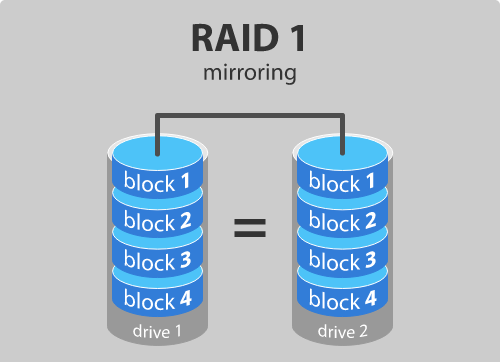
Направите зрцаљени(Mirrored) волумен у Windows 11/10
Да бисте наставили са креирањем пресликаног диска, очигледно су вам потребна два различита физичка диска. Циљана диск јединица треба да има једнаку или већу величину од оригиналне диск јединице и требало би да представља недодељени простор на диску. Ако се састоји од било каквих података, можете да кликнете десним тастером миша и изаберете Избриши волумен(Delete Volume) – под претпоставком да имате отворен алат за управљање дисковима(Disk Management) – да обришете све присутне податке и означите их као недодељене. Када будете спремни са предусловима, следите доле наведене кораке да бисте креирали пресликани волумен:
1. Hit Windows Key + R на тастатури да бисте покренули алатку за покретање . (Run)Унесите дискмгмт.мсц(diskmgmt.msc) овде и притисните Ентер(Enter) . Ово би требало да отвори алат за управљање дисковима .(Disk Management)
2. У прозору алатке за управљање дисковима(Disk Management) , кликните десним тастером миша на празан недодељени диск и изаберите Нови зрцаљени волумен(New Mirrored Volume) .
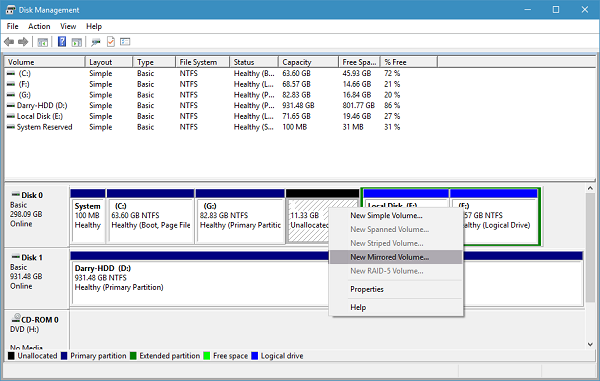
3. У следећем прозору изаберите диск од доступних и додајте га са десне стране. Изаберите количину простора коју желите да посветите пресликаном волумену и кликните на Даље(Next) .
4. Можете доделити слово диска по свом избору у следећем прозору или га оставити тако, са подразумеваним подешавањима. Када завршите овде, кликните на Нект(Next) .
5. Следеће, бићете упитани да ли желите да форматирате диск пре употребе. Изаберите Форматирај овај волумен са следећом(Format this volume with the following settings) опцијом подешавања и изаберите систем датотека(File) као НТФС(NTFS) , величину јединице за доделу као (Allocation)подразумевану(Default) и доделите ознаку волумена по свом избору за диск. Такође, означите опцију Изврши брзо форматирање . (Perform a quick format)Кликните на Нект(Click Next) и завршите(Finish) процес.
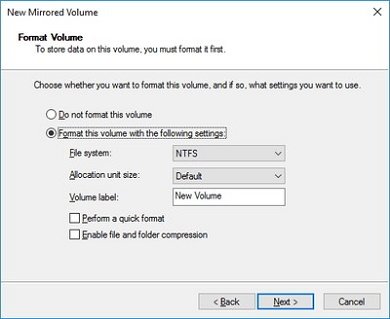
Ако је ваша диск јединица подешена на Основни диск(Basic Disk) , мораћете да је конвертујете у динамички диск(Dynamic Disk) пре него што је додате као пресликану диск јединицу, у супротном, опција за подешавање као огледало је сива.
Прочитајте(Read) : Поправите зрцаљени волумен који недостаје након поновне инсталације Виндовс-а(Mirrored Volume missing after reinstalling Windows) .
Предности и недостаци пресликавања диска
- Насумичне(Random) операције читања диска на пресликаним волуменима су ефикасније него на једном волумену. Опоравак од квара диска је веома брз.
- Операције писања на диск(Disk) су мање ефикасне, а пресликани(Mirrored) волумени су најмање ефикасни у погледу искоришћења простора.
Зрцаљење(Mirroring) се често збуњује као резервна стратегија као таква. Да појасним – није! Главни принцип који стоји иза постојања пресликавања се разликује од принципа резервне копије. Док се резервна копија фокусира на потпуну заштиту података и поузданост приступачности у случају било каквог догађаја квара диск јединице, пресликавање се односи на одржавање сталног рада вашег система уз репликацију података у реалном времену што је згодно у случају квара диск јединице.
Дакле, видите, када и ако оригинални чврсти диск не успе да изврши операцију читања, систем аутоматски преузима податке са пресликаног диска и не бисте морали да губите време. Пресликавање помаже у опоравку података много брже, а најмање утиче на перформансе система.
Related posts
Спољни чврсти диск се не приказује или не открива у оперативном систему Виндовс 11/10
Како клонирати чврсти диск на Виндовс 11/10
Како направити резервну копију Гмаил-а на чврстом диску у оперативном систему Виндовс 11/10
Како дефрагментирати чврсти диск користећи батцх датотеку у оперативном систему Виндовс 11/10
Виндовс није могао да поправи диск у оперативном систему Виндовс 11/10
Шта је Телнет? Како омогућити Телнет на Виндовс 11/10?
Објашњене променљиве система и корисничког окружења у оперативном систему Виндовс 11/10
Како направити диск за опоравак система у оперативном систему Виндовс 11/10
Како променити језик фееда вести и интересовања у оперативном систему Виндовс 11/10
Како да искључите или укључите режим рада у авиону у оперативном систему Виндовс 11/10
Зауставите чврсти диск да пређе у стање спавања у оперативном систему Виндовс 11/10
Како променити подешавања Алт+Таб у оперативном систему Виндовс 11/10
Омогућите хардверски убрзано заказивање ГПУ-а у оперативном систему Виндовс 11/10
Како извршити чисто покретање у оперативном систему Виндовс 11/10
Мицрософт Виндовс услуга извештавања о грешкама у оперативном систему Виндовс 11/10
Шта је брзо покретање и како то омогућити или онемогућити у оперативном систему Виндовс 11/10
Како онемогућити аутоматску ротацију екрана у оперативном систему Виндовс 11/10
Шта регистрација овог програма за поновно покретање ради у оперативном систему Виндовс 11/10?
Како мапирати мрежни диск или додати ФТП диск у Виндовс 11/10
Не могу да избацим екстерни чврсти диск или УСБ на Виндовс 11/10
